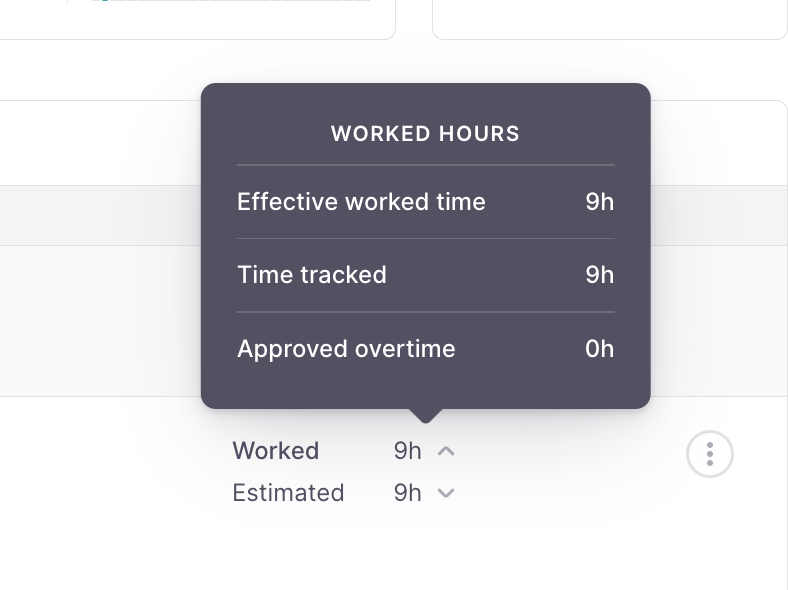👀 Asegúrate de que tus colaboradores/as tomen las pausas requeridas por la ley y al mismo tiempo, asegúrate de que no tomen pausas excesivamente largas. El cumplimiento de las leyes laborales y el mantenimiento de la productividad son prioridades máximas.
Cómo configurar la configuración de las pausas
- En el menú de la barra lateral, haz clic en Configuración
- Desplázate hacia abajo hasta Tiempo y selecciona Pausas.
Desde aquí podrás configurar las pausas y sus condiciones.
- Haz clic en + Nueva pausa
- Aparecerá un modal emergente:
- Escribe el nombre de la pausa que estás creando.
- Elige el tipo: Pausa pagada o Pausa no pagado
- Haz clic en Guardar
- Una vez creado, la pausa aparecerá en el panel.
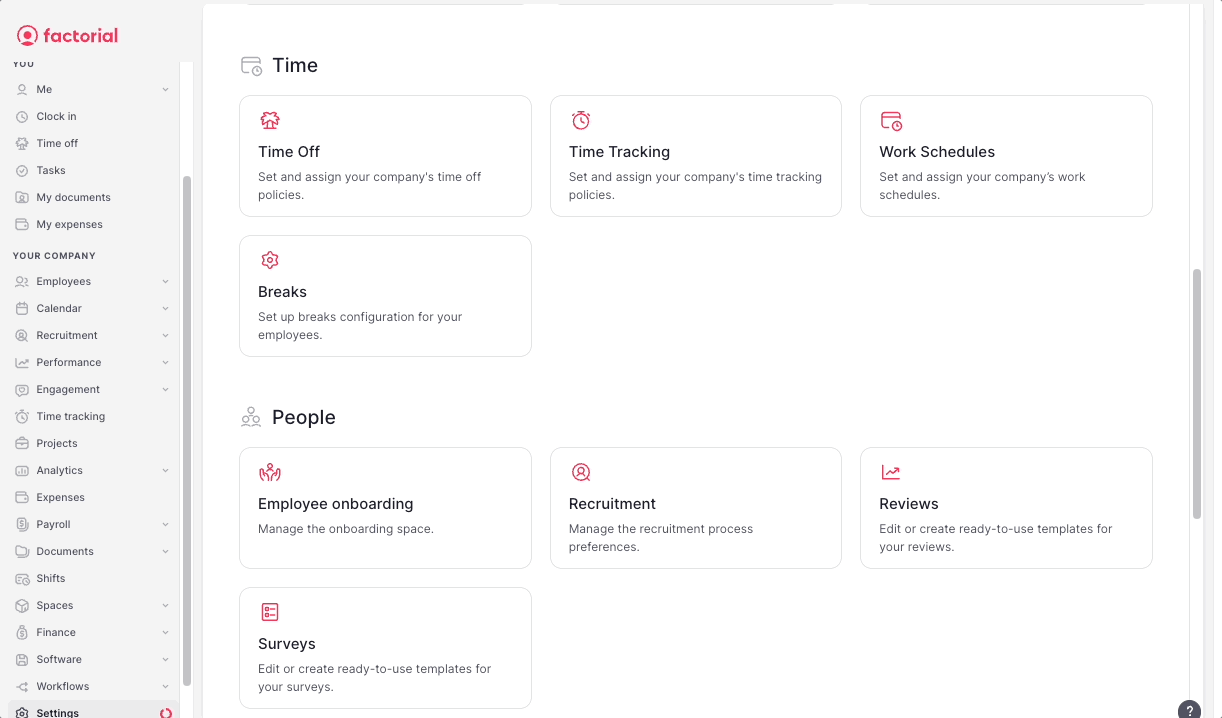
Agregar pausas a turnos guardados
💡 Agrega múltiples pausas a los turnos. Indicando si son pagados o no.
- En el menú de tu barra lateral, ve a Turnos
- Haz clic en los tres puntos ubicados en la esquina superior derecha
- Selecciona la configuración de turnos
- Aparecerá una nueva ventana con todos los turnos guardados.
Si deseas agregar una pausa a un turno existente:
- Haz clic en los tres puntos de la derecha.
- Selecciona Editar turno guardado
- En la sección Turnos, haz clic en el botón (+)
- Elige Agregar pausa
- Selecciona la pausa que creaste previamente para ese turno
- Agregar pausa
- Escoge entre:
- Flexible
- Semiflexible: pausas con una duración
-
Fijas: pausas con una hora de inicio y finalización específica.
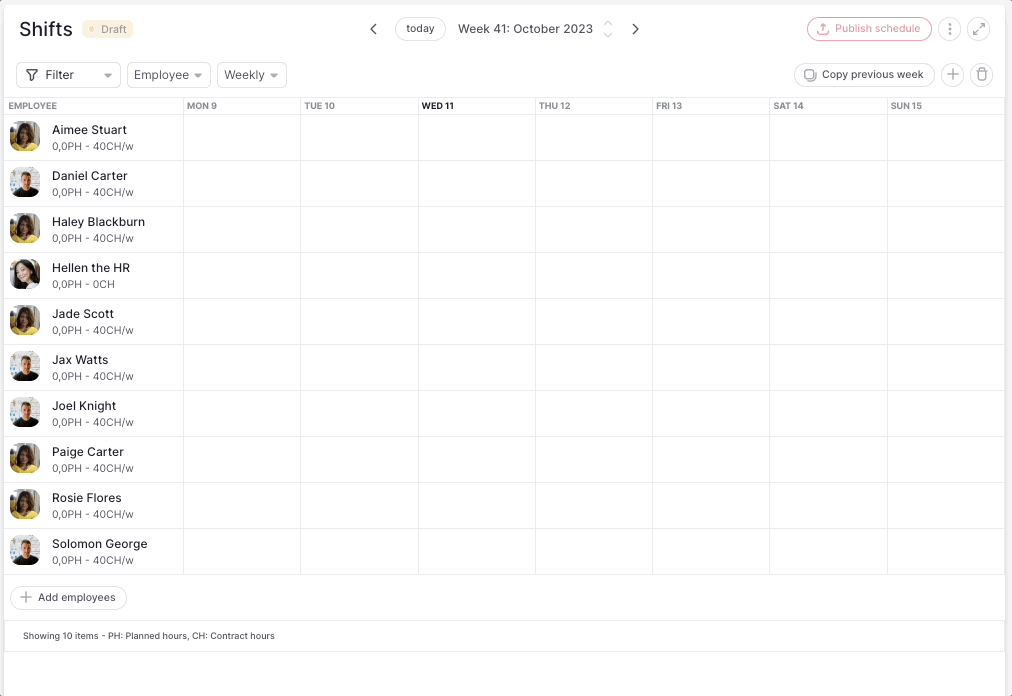
💡 En el caso de que aún no hayas creado una pausa:
- Haz clic en + Nueva pausa y serás redirigido a la página de Pausas donde deberás seguir los pasos descritos anteriormente.
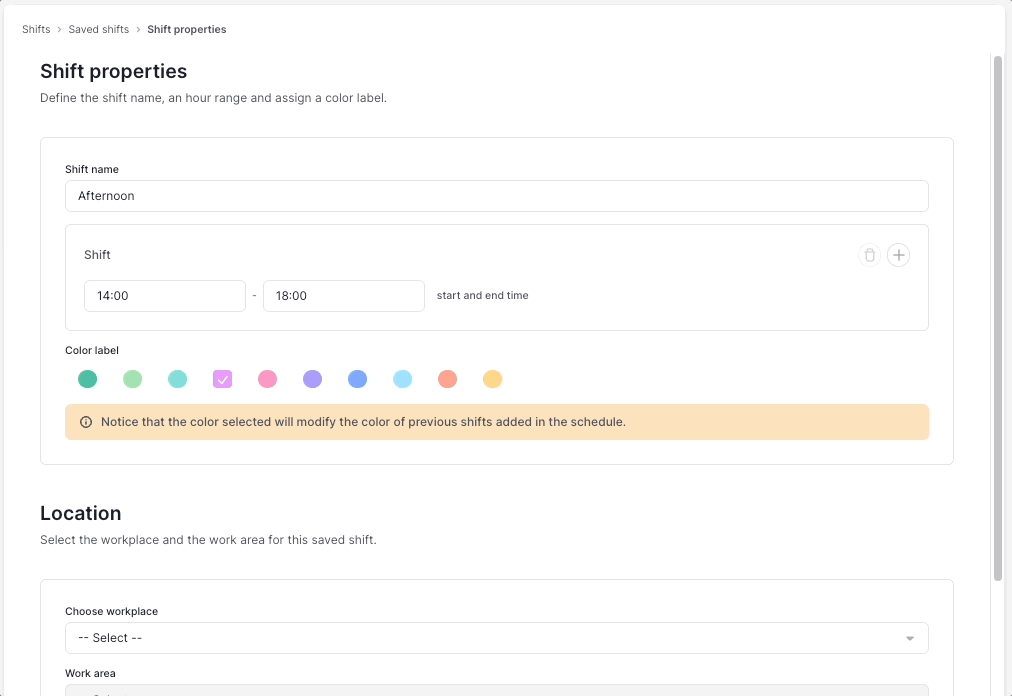
Pausas y control
Habilitar pausas en el control horario
- Ve a Configuración
- Desplázate hacia abajo hasta Hora
- Selecciona Control de horario
- Elige la política a la que quieres añadir las pausas
- Haz clic en la sección Pausas
- Habilitar pausas
Aquí aparecerán todos las pausas que has creado, habilita las que quieras
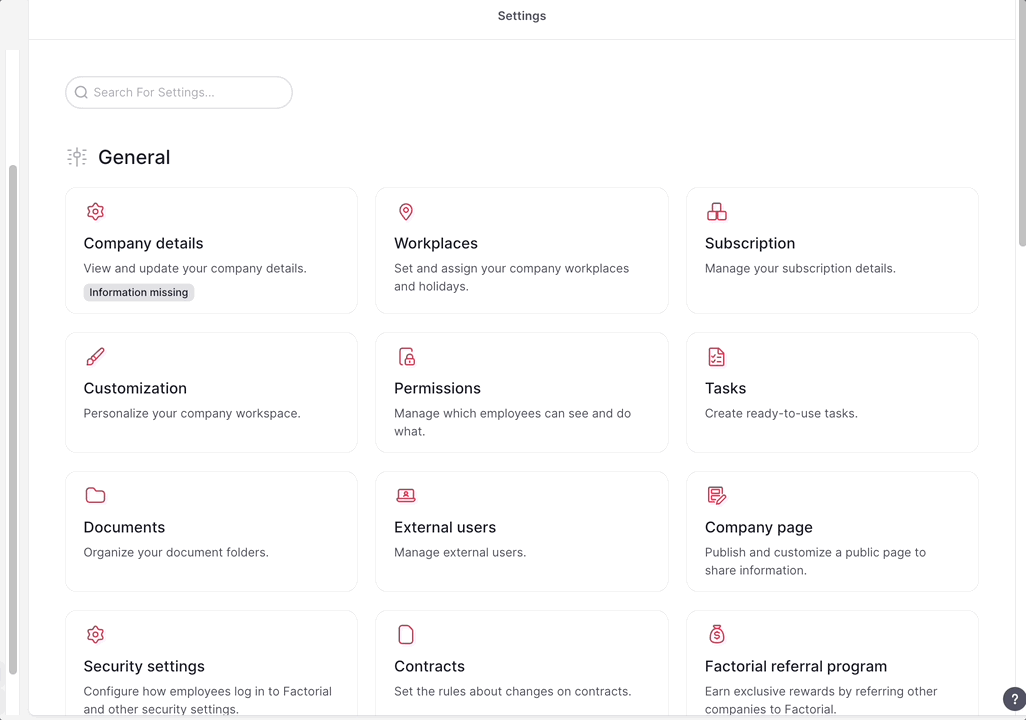
Agregar pausas a la hoja de horas de un/a colaborador/a
- Desde el menú de la barra lateral, ve a Control de horario
- Selecciona un/a colaborador/a
- Elige una fecha y haz clic en + Agregar
- Completa la información del turno y agrega una pausa
- Haz clic en Aplicar
Realiza un control horario del trabajo efectivo de tus empleados
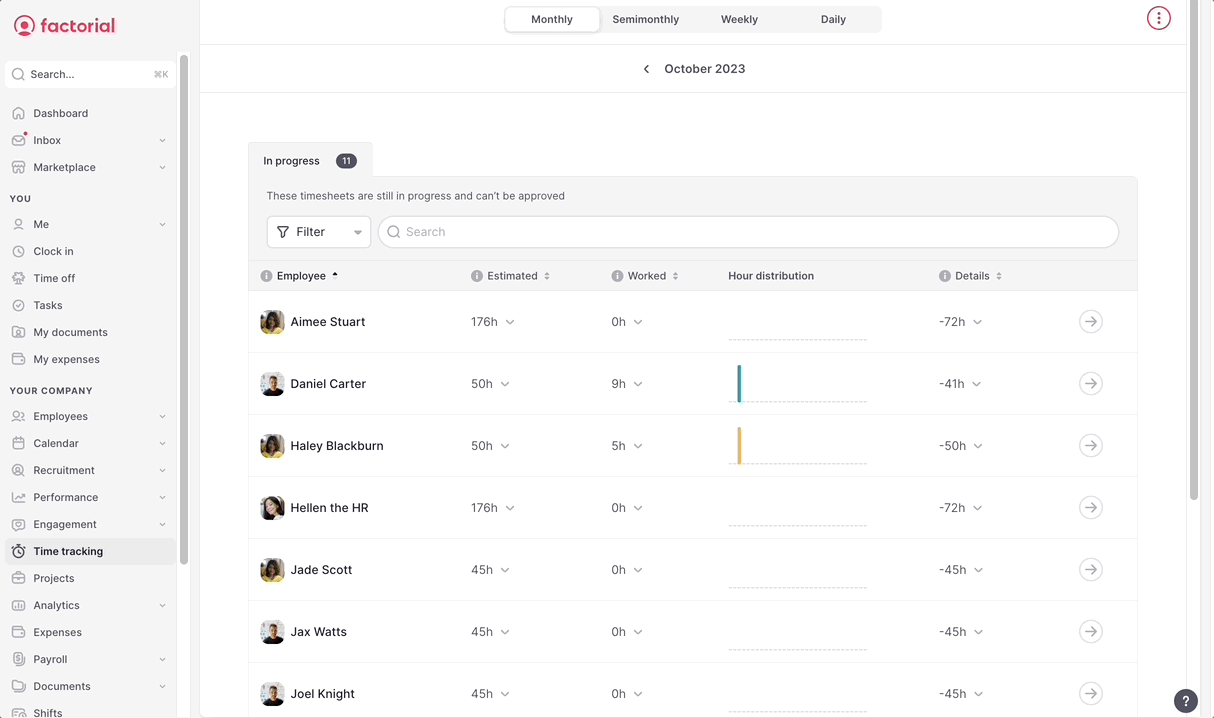
💡 En las horas trabajadas sólo aparecerán la pausas pagadas
💡 Al utilizar el seguimiento de pausas en el control horario, podrás realizar un seguimiento de las horas de trabajo productivas de tus empleados y controlar las pausas que se han tomado.